При извършване на всякакви научни доклади илипрезентациите често се използват за представяне на свършената работа. Те ви позволяват по-ясно и лесно да получите, както и да допълвате информацията, представена от разказвача. И често при създаването им авторите имат проблем - те не знаят как да направят фоново изображение или определен цвят в презентацията.
Цвят на фона
Най-често се използва за създаване на презентацииПрограма на Microsoft Power Point. За да разберете как да направите фон от определен тип в презентация, трябва да разберете всички основни моменти от заданието за фон. Първоначално потребителят е помолен да използва белия фон на слайдовете - това е по подразбиране. За да зададете свой собствен цвят, трябва да щракнете с десния бутон върху произволно свободно място на слайда и да изберете елемента от менюто "Фонов формат".
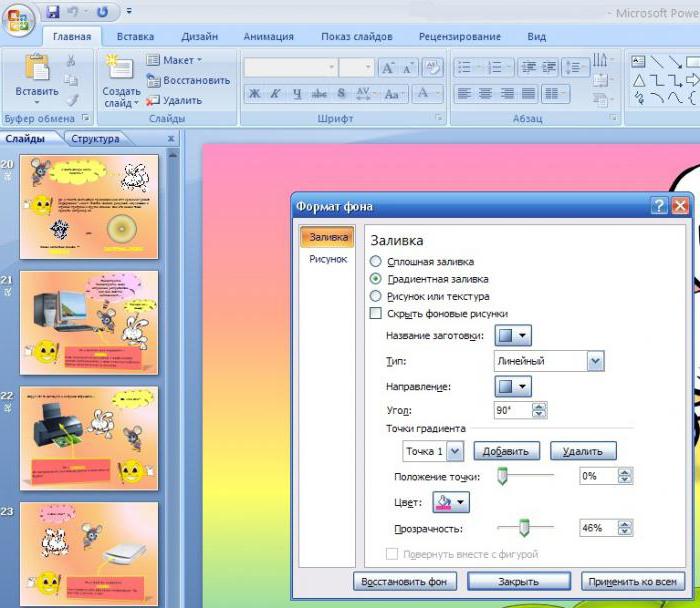
В прозореца, който се отваря, потребителят е подканенняколко опции, от които трябва да изберете елемента "Solid fill". В полето "Цвят", като щракнете върху бутона с боя, остава само да изберете желания нюанс и с помощта на плъзгача, разположен отдолу, изберете нивото на прозрачност на фона.
Избор на тема на картината
Знаейки как да направите фона на същия цвят в презентацията,Можете леко да озарите фона на слайдовете си, като използвате тема вместо монотонни. За да направите това, отидете в раздела "Дизайн" в менюто за бърз достъп, където набор от теми е представен на широко превъртане. Тук можете да направите свой собствен фон за презентацията, като създадете тема от нулата и да използвате един от предложените шаблони или да изтеглите този, намерен в Интернет.

Говорейки за това как да направите фоново изображение в презентация, заслужава да се отбележи, че темата ви позволява да изберете подходящия стил и цвета на шрифта по подразбиране.
Модел или градиент на фона
Аналог на темата може да бъде използването на избранатаградиент или модел. За да не се създава специален фон в графичния редактор, е достатъчно да се използват наличните средства на програмата. Можете да ги намерите, както повечето други опции за фон, в прозореца „Форматиране на фона“. Там се предлага да се избере един от няколкото най-подходящи дизайнерски стила.
Градиентното запълване ще запълни фонаняколко цвята, насочени в избраната посока и стил. Потребителите могат да използват до 100 различни плавно преминаващи нюанса, като изберат един от 5 възможни градиента.
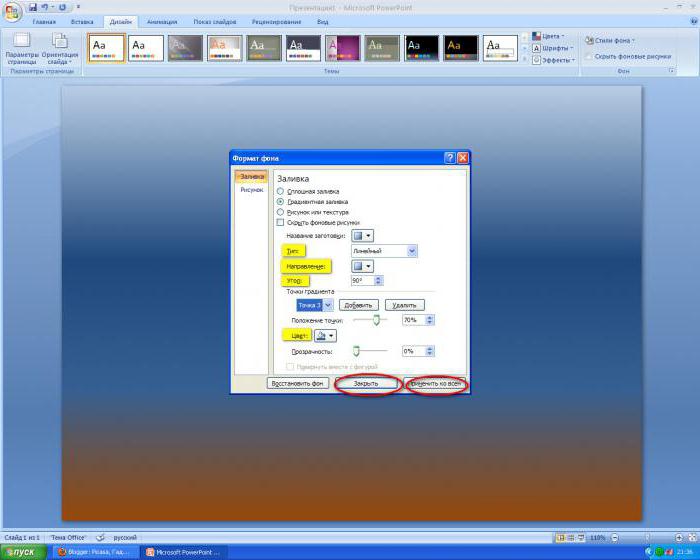
"Модел или текстура" предлага използванетоедна от многото шаблони. Различни текстури и художествени ефекти ще ви позволят да създадете оригинално изображение за фон, докато за всеки слайд можете лесно да създадете подобни и в същото време различни стилове на дизайн, което изглежда много оригинално.
Pattern Fill е една от най-простите опцииРегистрация. Той предлага последователно запълване на целия слайд, където потребителят може да избере стила на шарката, както и цвета на елементите и фона.
Произволна картина на фона
Ако предишните опции не се вписват, тогава си струваразберете как да направите снимка на фона на вашата презентация. След като намерите желаната снимка за слайдовете, първата стъпка е да я запазите на вашия компютър. След това, като щракнете с десния бутон върху фона, изберете елемента от менюто "Форматиране на фона".

В прозореца, който се отваря, в списъка с опции трябваизберете елемента "Картина или текстура" - отдолу ще се отвори панел, където можете да изберете желаната картина, като кликнете върху бутона "Файл ...". За да запазите този фон само за този слайд, просто трябва да затворите прозореца, а за да приложите фона към цялата презентация, трябва да щракнете върху бутона „Приложи към всички“.
Двете най-често срещани грешки при избора на фон
Опитвам се сам да разбера как в презентацияправят снимка във фонов режим, потребителите често правят грешки, които в бъдеще могат да се превърнат в провал при говорене или да отнемат много време при създаването на произведение.
Основната грешка е да вмъкнете снимканад фона като отделен елемент. Този метод е възможен и за задаване на фон, но може да доведе до редица проблеми. Например, когато промените версията на програмата, снимката може да се "измести". Освен това, ако не коригирате картината, с едно неуспешно движение на мишката тя може да бъде изместена. Е, основният недостатък на този метод е необходимостта от вмъкване на снимка на всеки слайд.

Друг често срещан грешен избор когажеланието да разберете как да направите фона картина в презентацията е да използвате снимки, които са твърде ярки или неподходящи за размера на слайда. В този случай картината може да бъде изрязана неуспешно или да остави празно място на екрана, което изглежда грозно. И когато избирате прекалено ярки снимки, когато показвате картина на проектор, поради външната светлина може да бъде трудно да я видите и в резултат на това текстът, поставен върху нея.
Обобщавайки грешките, заслужава да се отбележи, че човек трябвавнимателно разберете как да направите картина или шаблон като фон в презентация, за да получите качествен документ за презентация. Придобитите знания ще ви помогнат да спестите време при създаването на следващите презентации, както и да направите оригинален дизайн, който можете да оцените.












